| 5. Ομάδες στρώσεων | ||
|---|---|---|

|
Κεφάλαιο 8. Συνδυασμός εικόνων |  |
Οι «Ομάδες στρώσεων» σας επιτρέπουν να ομαδοποιείτε στρώσεις μαζί σε μια ιεραρχική δομή. Αυτό θα διευκολύνει τη διαχείριση του έργου σας, εάν έχετε πολλές στρώσεις.
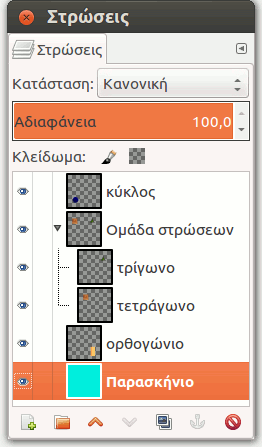
Μπορείτε να δημιουργήσετε μια ομάδα στρώσεων πατώντας το πλήκτρο στο κάτω μέρος του διαλόγου στρώσεων, χρησιμοποιώντας την εντολή μενού → , ή μέσω του μενού περιβάλλοντος του διαλόγου στρώσεις.
Αυτή η νέα κενή ομάδα στρώσεων εμφανίζεται ακριβώς πάνω από την τρέχουσα στρώση. Συνιστάται να της δώσετε ένα περιγραφικό όνομα. Για να αλλάξετε το όνομα της ομάδας στρώσεων, διπλοπατήστε στο όνομα, πατήστε F2 ή δεξιοπατήστε στη στρώση και επιλέξτε Edit Layer Attributes (Επεξεργασία χαρακτηριστικών στρώσης) από το μενού περιβάλλοντος. Εάν δεν μετονομάσετε τις ομάδες στρώσεων, μπορεί να δημιουργηθεί σύγχυση όταν έχουν δημιουργηθεί πολλές ομάδες με ονόματα όπως Ομάδα στρώσεων #1, Ομάδα στρώσεων #2, κ.λπ.
Μπορείτε να δημιουργήσετε πολλές ομάδες στρώσεων και μπορείτε να τις ενσωματώσετε, δηλαδή να συμπεριλάβετε μια ομάδα στρώσεων σε μια άλλη.
Μπορείτε να προσθέσετε υπάρχουσες στρώσεις σε μια ομάδα στρώσεων με κλικ και σύρσιμό τους.
![[Σημείωση]](images/note.png)
|
Σημείωση |
|---|---|
|
Η παλάμη που αντιπροσωπεύει το δείχτη του ποντικιού πρέπει να γίνει μικρότερη πριν την απελευθέρωση του κουμπιού του ποντικιού. Μια λεπτή οριζόντια γραμμή σημειώνει που θα εισαχθεί η στρώση. |
Για να προσθέσετε μια νέα στρώση στην τρέχουσα ομάδα στρώσεων, πατήστε στο πλήκτρο στο κάτω μέρος του διαλόγου στρώσεων, ή χρησιμοποιήστε την εντολή στο μενού εικόνας, ή πατήστε Shift+Ctrl+N.
Όταν μια ομάδα στρώσεων δεν είναι κενή, εμφανίζεται ένα μικρό εικονίδιο. Πατώντας το, μπορείτε να διπλώσετε ή να ξεδιπλώσετε την ομάδα.

Οι στρώσεις που ανήκουν σε μια ομάδα στρώσεων αρχίζουν λίγο πιο δεξιά, επιτρέποντας σας να βλέπετε εύκολα ποιες στρώσεις είναι μέρος της ομάδας.
Εάν μια ομάδα στρώσεων γίνει αόρατη χρησιμοποιώντας το εικονίδιο ματιού, αλλά είναι ακόμα ανοικτή (έτσι ώστε οι στρώσεις μέσα στην ομάδα εμφανίζονται στον κατάλογο), υπάρχει ένα διαγραμμένο μάτι που εμφανίζεται δίπλα στις στρώσεις που είναι μέσα στην ομάδα για να δείξει ότι αυτές οι στρώσεις δεν εμφανίζονται στην τελική προβολή της εικόνας, αλλά είναι θεωρητικά ορατές στην ομάδα στρώσεων.
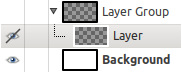
Μπορείτε να υψώσετε και να βυθίσετε ομάδες στρώσεων στο διάλογο στρώσης όπως κάνετε με τις κανονικές στρώσεις: κλικ και σύρσιμο, χρησιμοποιώντας τα πλήκτρα πάνω και κάτω βελών στον πυθμένα του διαλόγου στρώσεων.
Μπορείτε να διπλασιάσετε μια ομάδα στρώσεων: κλικ στο κουμπί ή δεξί κλικ και επιλογή της εντολής Διπλασιασμός στρώσης στο πτυσσόμενο μενού περιεχομένου.
Μπορείτε να μετακινήσετε μια ομάδα στρώσεων σε άλλη εικόνα με κλικ και σύρσιμο. Μπορείτε επίσης να το αντιγράψετε-επικολλήσετε χρησιμοποιώντας Ctrl-C και Ctrl-V: έπειτα, παίρνετε μια αιωρούμενη επιλογή που πρέπει να αγκιστρώσετε (κουμπί αγκίστρωσης στον πάτο του διαλόγου στρώσης).
Μπορείτε επίσης να μετακινήσετε μια ομάδα στρώσεων στον καμβά: αυτό διπλασιάζει την ομάδα στην ομάδα. Προσδέστε όλες τις στρώσεις στην διπλασιασμένη ομάδα στρώσεων, ενεργοποιήστε το εργαλείο μετακίνησης, έπειτα, στην ομάδα, μετακινήστε τη στρώση. Αυτός είναι ένας τρόπος για να πολλαπλασιάσετε αντικείμενα πολλαπλής στρώσης σε μια εικόνα.
Για διαγραφή ομάδας στρώσεων, κλικ στο κουμπί του κόκκινου σταυρού στον πάτο του διαλόγου στρώσης ή δεξί κλικ και επιλογή Διαγραφή στρώσης.
Όταν μια ομάδα στρώσεων ενεργοποιείται, μπορείτε να προσθέσετε μια άλλη ομάδα μέσα της με την εντολή «Προσθήκη νέας ομάδας στρώσεων». Εκεί φαίνεται να μην υπάρχει όριο, εκτός από τη μνήμη, στον αριθμό των ενσωματωμένων ομάδων στρώσεων.
Μια κατάσταση στρώση που εφαρμόζεται σε ομάδα στρώσεων δρα στις στρώσεις που είναι μόνο σε αυτήν την ομάδα. Μια κατάσταση στρώσης πάνω από μια ομάδα στρώσεων δρα σε όλες τις υποκείμενες στρώσεις, έξω και μέσα στις ομάδες στρώσεων.
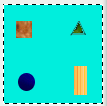
Αρχική εικόνα
Σχήμα 8.72. Κατάσταση στρώσης μέσα ή έξω από την ομάδα στρώσεων
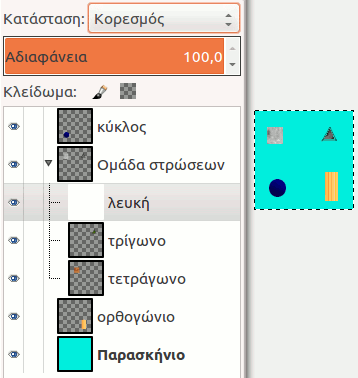
Προσθέτουμε μια λευκή στρώση μέσα στην ομάδα στρώσεων με κατάσταση χρώματος HSL: μόνο το τετράγωνο και το τρίγωνο έγιναν γκρι.
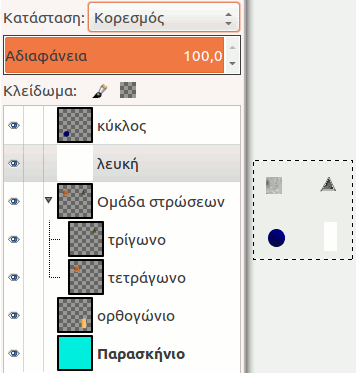
Προσθέτουμε μια άσπρη στρώση έξω και πάνω από την ομάδα στρώσεων με κατάσταση χρώματος HSL: όλες οι υποκείμενες στρώσεις αλλάζουν σε γκρι, συμπεριλαμβανόμενης της στρώσης παρασκηνίου.
Από το GIMP 2.10, οι ομάδες στρώσεων έχουν μια ειδική κατάσταση στρώσης: την κατάσταση Διέλευση. Αυτή η κατάσταση υπάρχει μόνο εάν η ομάδα στρώσεων είναι ενεργή.
Όταν αυτή η κατάσταση χρησιμοποιείται αντί για οποιαδήποτε άλλη, οι στρώσεις μέσα στην ομάδα στρώσεων θα συμπεριφέρονται σαν να ήταν τμήμα της στοίβας στρώσεων, που δεν ανήκουν στην ομάδα. Οι στρώσεις μέσα στην ομάδα αναμειγνύονται με τις παρακάτω στρώσεις, μέσα και έξω από την ομάδα.
Ενώ με την κανονική κατάσταση, οι στρώσεις μέσα σε μια ομάδα αντιμετωπίζονται σαν να ήταν μια μοναδική στρώση, που έπειτα αναμιγνύεται με τις άλλες παρακάτω στρώσεις στη στοίβα· ένας τροποποιητής σε μια στρώση μέσα στην ομάδα αναμιγνύει τις παρακάτω στρώσεις μόνο στην ομάδα.
Περισσότερες λεπτομέρειες για τη διέλευση στο Διέλευση .
Όταν μια ομάδα στρώσεων ενεργοποιείται, οι αλλαγές αδιαφάνειας εφαρμόζονται σε όλες τις στρώσεις της ομάδας.
Από το GIMP 2.10, οι μάσκες σε ομάδες στρώσεων είναι δυνατές. Δουλεύουν παρόμοια με τις μάσκες συνηθισμένης στρώσης, λαμβάνοντας υπόψη τα παρακάτω.
Το μέγεθος της μάσκας της ομάδας στρώσεων είναι το ίδιο με το συνδυασμένο μέγεθος όλων των κατιόντων της ανά πάσα στιγμή. Όταν αλλάζει το μέγεθος της ομάδας, η μάσκα περικόπτεται στο νέο μέγεθος — οι περιοχές της μάσκας που βρίσκονται εκτός των νέων ορίων απορρίπτονται και οι περιοχές που προστέθηκαν πρόσφατα γεμίζουν με μαύρο (και ως εκ τούτου είναι διαφανείς από προεπιλογή).
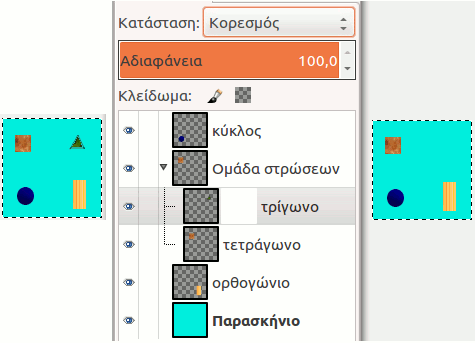
Προσθέσαμε μια μαύρη (διαφανή) μάσκα στρώσης στην ομάδα στρώσεων, κάνοντας τις στρώσεις μέσα στην ομάδα διαφανείς (αόρατες).
Φυσικά, μπορείτε να προσθέσετε ακόμα μια μάσκα στρώσης σε μια στρώση στην ομάδα για να καλύψετε μέρος της στρώσης.
Όταν εργάζεστε με πολλές στρώσεις, η εύρεση μιας συγκεκριμένης στρώσης στον κατάλογο μπορεί να είναι δύσκολη. Από το GIMP 2.10.10, είναι διαθέσιμη μια νέα λειτουργία επιλογής στρώσης στον καμβά. Χρησιμοποιήστε το Alt+Μεσαίο πάτημα στο στοιχείο της εικόνας που θέλετε να βρείτε τη στρώση στην οποία ανήκει αυτό το στοιχείο. Οι διαθέσιμες στρώσεις θα περάσουν για να εμφανιστεί η νέα ενεργή στρώση και το όνομα της στρώσης θα εμφανιστεί προσωρινά στη γραμμή κατάστασης.
Υπήρξαν προβλήματα με την αργή απόδοση προεπισκόπησης ομάδων στρώσεων σε περίπτωση πολλών στρώσεων σε μια μεγάλη εικόνα. Εάν αντιμετωπίζετε κάτι τέτοιο, μπορείτε να απενεργοποιήσετε την απόδοση των προεπισκοπήσεων ομάδων στρώσεων στο → → .